1000000과 10000이 똑같아 보이는 스프레드시트를 본 적이 있나요? 당신만 그런 게 아닙니다. 비즈니스에서 깔끔한 데이터 표현은 단순히 좋을 뿐만 아니라, 비용이 많이 드는 실수를 방지합니다. 눈이 피로해지는 숫자들을 쉼표로 정리해 봅시다(그리고 Excelmatic으로 이를 완전히 자동화하는 방법도 알려드리겠습니다).
쉼표가 생각보다 중요한 이유
작은 쉼표가 큰 역할을 합니다:
- 오독 방지: $1,000,000 vs. $1000000? 전자가 항상 승리합니다.
- 전문성 향상: 클라이언트는 서식이 적용된 보고서를 신뢰합니다.
- 시간 절약: 쉼표가 있으면 "1M"을 더 빠르게 처리할 수 있습니다.
방법 1: 원클릭 서식 지정(초보자용)
- 숫자 을 선택
- 서식 > 숫자 > 숫자 클릭
- 짜잔—쉼표가 즉시 나타납니다
프로 팁: 기본적으로 소수점 둘째 자리까지 추가됩니다. 정수만 원한다면 방법 2를 시도하세요.
방법 2: 사용자 지정 서식(컨트롤 프릭을 위해)
통화 기호나 소수점 없이 표시해야 하나요?
- 셀 선택
- 서식 > 숫자 > 사용자 지정 숫자 서식으로 이동
- 다음 중 입력:
#,###로 깔끔한 천 단위 구분$#,###로 달러 금액 표시#,###.00로 정확한 소수점 표시
장점: 한 번 적용하면 영원히 재사용 가능합니다.
방법 3: TEXT 함수(수식 애호가용)
"매출: $1,000,000"처럼 텍스트 안에 숫자를 넣어야 할 때:
=TEXT(B2,"$#,###")
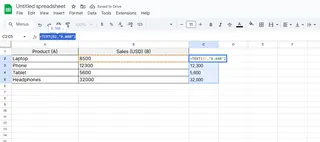
주의: 결과는 텍스트가 되어 계산에는 적합하지 않습니다.
게임 체인저: Excelmatic으로 자동화하기
대부분의 가이드에서 알려주지 않는 비밀—수동 서식 지정은 금방 지루해집니다. Excelmatic으로:
- 원본 데이터 불러오기
- "쉼표로 숫자 서식 지정"이라고 말하기
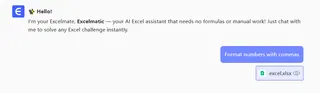
- AI가 모든 것을 처리합니다—메뉴나 수식 없이
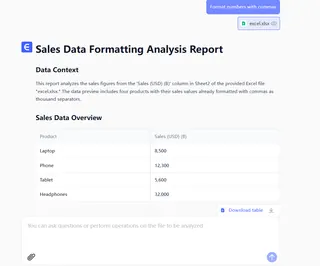
다른 사람들이 클릭하느라 시간을 낭비할 때, 당신은 다음을 얻습니다:
✅ 자동 쉼표 삽입
✅ 스마트 소수점 감지
✅ 보고서 전체의 스타일 일관성
실제 사례: 한 SaaS 팀은 Excelmatic의 자동 서식 지정으로 보고서 준비 시간을 80% 단축했습니다.
프로 문제 해결
- 쉼표가 없나요? 셀이 "일반 텍스트"로 서식 지정되었는지 확인
- 지역 설정 문제? 로케일 설정 조정(일부 국가는 마침표 사용)
- 혼합 데이터?
=IF(ISNUMBER(A1),TEXT(A1,"#,###"),A1)사용
완벽함이 중요할 때
중요한 보고서의 경우:
- Excelmatic의 일괄 처리로 전체 통합 문서 서식 지정
- 규칙 설정(예: "모든 재무 탭에 쉼표 추가")
- 자동 새로 고침 예약하여 새 데이터가 즉시 서식 지정되도록
최종 결론
수동 방법도 작동하지만, 왜 쉼표를 일일이 관리해야 할까요? Excelmatic은 숫자 서식 지정뿐만 아니라 CRM, 광고 플랫폼, 데이터베이스에 연결하여 원시 데이터를 바로 사용 가능한 대시보드로 변환합니다.
무료로 사용해 보기: 3,000개 이상의 팀이 가장 지저분한 스프레드시트 작업을 자동화하는 방법을 확인하세요.






